Apple Vision Pro – Benutzerhandbuch
- Willkommen
-
- Apple Vision Pro-App verwenden
- Nach Einstellungen suchen
- Apple Vision Pro mit dem Internet verbinden
- Mit deinem Apple Account auf der Apple Vision Pro anmelden
- iCloud auf der Apple Vision Pro verwenden
- Code festlegen und Optic ID verwenden
- Bluetooth-Zubehör verbinden
- Räumliches Zubehör verbinden
- AirDrop verwenden
- Familienfreigabe verwenden
-
- Mitteilungseinstellungen und Töne auf dem Gerät ändern
- Datum, Uhrzeit, Sprache und Region festlegen
- Gerätenamen ändern
- Darstellung von Text und Fenstern ändern
- iPhone mit der Apple Vision Pro entsperren
- Tastatur, Spielecontroller oder iPhone während der Immersion sehen
- Personen in deinem Umfeld bei immersiven Erlebnissen sehen
- Apple Vision Pro im Reisemodus verwenden
- Apps im Hintergrund aktualisieren
- Inhaltsbeschränkungen in „Bildschirmzeit“ festlegen
- Gastzugriff auf der Apple Vision Pro erlauben
-
- Einführung in Apple Intelligence
- Schreibtools verwenden
- Originelle Bilder mit „Image Playground“ erstellen
- Genmoji erstellen
- „Bildkreation“ verwenden
- Zusammenfassungen von Webseiten erhalten
- Audioaufnahme zusammenfassen
- Mitteilungen zusammenfassen und Unterbrechungen reduzieren
- ChatGPT mit Apple Intelligence verwenden
- Apple Intelligence und Datenschutz
- Zugriff auf Apple Intelligence-Funktionen blockieren
-
- Apple Music Classical
- Bücher
- Kalender
- Aufnahme
- Uhr
- Dino-Zeitalter entdecken
- Home
-
- Einführung in die App „Keynote“
- Präsentationen erstellen und verwalten
-
- 3D-Objekte verwenden
- Deine Persona während einer Präsentation anzeigen
- Bild, Video oder Bildergalerie hinzufügen
- Form hinzufügen und bearbeiten
- Zeichnungen hinzufügen und bearbeiten
- Objekte ausrichten
- Objekte auf Ebenen anordnen, gruppieren, sperren und skalieren
- Darstellung eines Objekts ändern
- Verlinkte Objekte zum Erstellen einer interaktiven Präsentation hinzufügen
-
- Tabelle hinzufügen oder löschen
- Darstellung einer Tabelle ändern
- Zelleninhalte hinzufügen und bearbeiten
- Bedingte Markierung von Zellen
- Diagramm hinzufügen oder ändern
- Darstellung von Datenreihen ändern
- Legenden, Gitternetzlinien und andere Markierungen hinzufügen
- Darstellung von Diagrammtexten und Beschriftungen ändern
- Animationen und Übergänge hinzufügen
- Rechtschreibung prüfen, Wörter ersetzen und Kommentare hinzufügen
- Präsentation senden oder teilen
- Karten
-
- App „Nachrichten“ einrichten
- Nachrichten senden und empfangen
- Fotos, Sticker und mehr hinzufügen
- Nachrichten zurückrufen, bearbeiten und löschen
- Nachrichten und Konversationen verfolgen
- In der App „Nachrichten“ zusammenarbeiten
- Geldbeträge mit Apple Cash senden und anfordern
- Mitteilungen ändern
- Nachrichten blockieren
- Achtsamkeit
-
- Musik wiedergeben
- Wiedergabe steuern
- Musikposter zu deinem Raum hinzufügen
-
- Apple Music abonnieren
- Verlustfrei komprimierte Musik hören
- Dolby Atmos-Musik anhören
- Apple Music Sing
- Neue Musik entdecken
- Musiktitel hinzufügen und offline anhören
- Personalisierte Empfehlungen erhalten
- Radio hören
- Nach Musik suchen
- Playlists erstellen und an Playlists zusammenarbeiten
- Siri für die Musikwiedergabe verwenden
- Art der Musikwiedergabe ändern
- News
- Numbers
- Pages
- Podcasts
- Erinnerungen
-
- Im Web surfen
- Räumliches Surfen verwenden
- Medien anzeigen
- Safari-Einstellungen anpassen
- Tabs öffnen und schließen
- Lesezeichen für beliebte Webseiten hinzufügen
- Mit dir geteilte Links finden
- Anmerkungen zu einer Webseite hinzufügen und eine Webseite als PDF sichern
- Formulare automatisch ausfüllen
- Erweiterungen laden
- Browsing-Daten importieren und exportieren
- Shazam
- Kurzbefehle
- Räumliche Galerie
- Aktien
- Tipps
-
- TV-Sendungen, Filme und andere Inhalte finden
- Apple Immersive Video und 3D-Filme ansehen
- TV-Sendungen und Filme wiedergeben
- Filme und TV-Sendungen in einer Umgebung ansehen
- Apple TV, MLS Season Pass oder Apple TV-Kanäle abonnieren
- Sport ansehen
- Mehrere Live-Sportereignisse ansehen
- Inhalte kaufen und deine Mediathek verwalten
- Einstellungen ändern
- Sprachmemos
-
- Einführung in die Funktionen der Bedienungshilfen
- Geführten Zugriff mithilfe des Bedienungshilfen-Kurzbefehls aktivieren
- Siri-Bedienungshilfenfunktionen ändern
-
- AssistiveTouch verwenden
- Aktionen mit Tönen ausführen
- Aktionen mit den Augen ausführen
- Aktionen mit der Stimme ausführen
- Einstellungen für die Digital Crown anpassen
- Kontrollzentrum durch Hochschauen öffnen
- Zeiger für die Navigation verwenden
- Gerät mit einer externen Tastatur steuern
- AirPods-Einstellungen anpassen
- Geführten Zugriff verwenden
-
- Integrierte Datenschutz- und Sicherheitsfunktionen verwenden
- Deinen Apple Account schützen
- E-Mail-Adressen für die Option „E-Mail-Adresse verbergen“ erstellen und verwalten
- Mit dem iCloud Privat-Relay sicher im Internet surfen
- Private Netzwerkadresse verwenden
- Kontaktschlüsselbestätigung auf der Apple Vision Pro verwenden
- Copyright und Markenrechte
Freeform-Board auf der Apple Vision Pro erstellen und verwalten
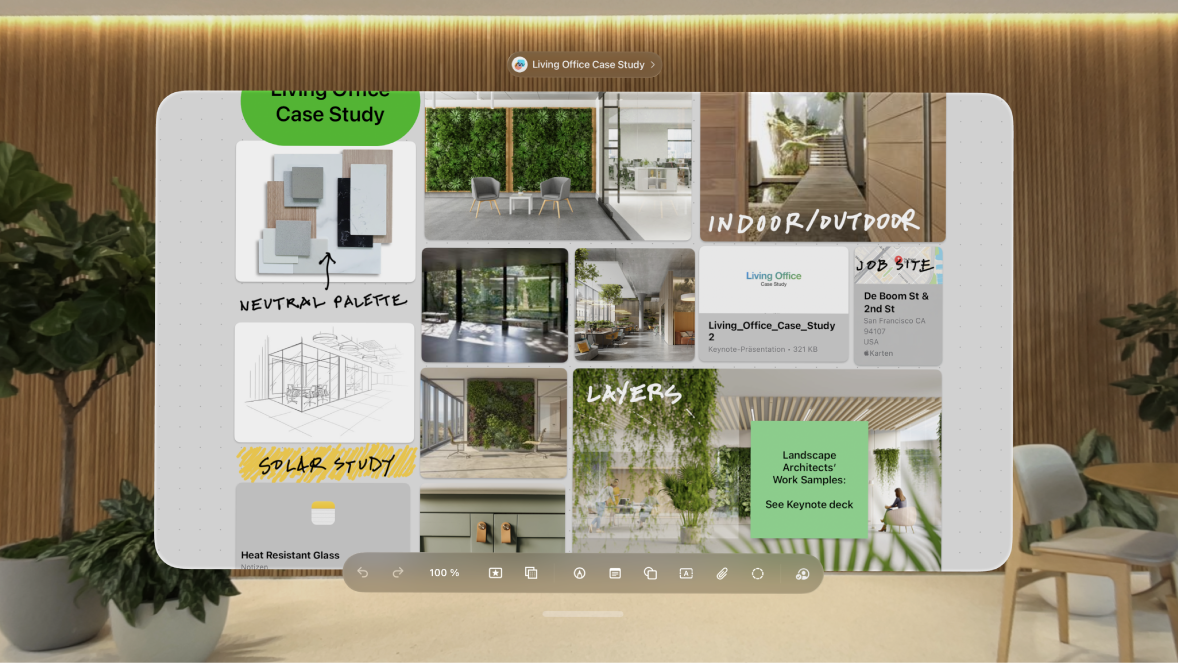
Verwende die App „Freeform“, um Boards zum Brainstormen und Zusammenarbeiten zu erstellen.
Deine Freeform-Boards sind auf all deinen Geräten verfügbar, auf denen du mit deinem Apple Account angemeldet bist. Wähle „Einstellungen“ ![]() > „[dein Name]“ > „iCloud“ und aktiviere „Freeform“.
> „[dein Name]“ > „iCloud“ und aktiviere „Freeform“.
Hinweis: Du kannst räumliches Zubehör verwenden, um in Freeform-Boards auf der Apple Vision Pro zu navigieren. Gehe zu „Einstellungen“ ![]() > „Apps“ > „Freeform“ und aktiviere dann „Auswählen und Scrollen“ unter „Räumliches Zubehör“.
> „Apps“ > „Freeform“ und aktiviere dann „Auswählen und Scrollen“ unter „Räumliches Zubehör“.
Neues Board erstellen
Öffne die App „Freeform“
 auf der Apple Vision Pro.
auf der Apple Vision Pro.Tippe auf
 .
.Wenn du zurzeit an einem Board arbeitest, tippe auf den Namen des Boards und dann auf „Öffnen“.
Tippe auf eine Option unten im Fenster, um mit der Erstellung deines Boards zu beginnen.
Du kannst auf dem Board navigieren, indem du die Finger auf einem leeren Bereich des Boards zusammentippst, sie gedrückt hältst und dann ziehst. Tippe zum Ein- und Auszoomen die Finger an beiden Händen zusammen, halte sie gedrückt und ziehe dann deine Hände auseinander oder bringe sie näher zusammen.
Tipp: Tippe zum Auswählen eines bestimmten Vergrößerungsfaktors auf den Prozentsatz unten im Fenster.
Tippe oben auf die Platzhalternamen und dann auf „Umbenennen“, um deinem Board einen Namen zu geben.
Vorhandenes Board öffnen
Öffne die App „Freeform“
 auf der Apple Vision Pro.
auf der Apple Vision Pro.Tippe auf eine Kategorie in der Seitenleiste, z. B. „Zuletzt“ oder „Geteilt“, und tippe auf das Board, das geöffnet werden soll.
Wenn du zurzeit an einem Board arbeitest, tippe oben auf den Namen des Boards und dann auf „Öffnen“.
Boards finden und sortieren
Die Boards, an denen zu zuletzt gearbeitet hast, stehen ganz oben. Du kannst zum leichteren Auffinden eines Boards die Sortierreihenfolge von Boards ändern oder Boards zu deinen Favoriten hinzufügen.
Öffne die App „Freeform“
 auf der Apple Vision Pro.
auf der Apple Vision Pro.Führe beliebige der folgenden Schritte aus:
Sortierreihenfolge von Boards ändern: Tippe auf

Board als Favorit markieren: Tippe die Finger auf dem Board zusammen, halte sie gedrückt und tippe auf „Favorit“ (wenn du „Alle Boards“ durchsuchst). Oder tippe oben im Fenster auf den Namen des Boards und tippe auf „Favorit“ (wenn du an einem Board arbeitest).
Deine Favoriten werden beim Durchsuchen in der Seitenleiste angezeigt.
Board duplizieren
Öffne die App „Freeform“
 auf der Apple Vision Pro.
auf der Apple Vision Pro.Führe einen der folgenden Schritte aus:
Wenn du „Alle Boards“ durchsuchst: Tippe auf „Auswählen“ in der oberen rechten Ecke des Fensters. Tippe auf die Boards, die du kopieren möchtest (nach jeder Auswahl wird ein Häkchen angezeigt), und dann auf „Duplizieren“.
Du kannst auch die Finger auf der Miniatur oder dem Namen des Boards zusammentippen, sie gedrückt halten und dann auf „Duplizieren“

Wenn du gerade an einem Board arbeitest: Tippe auf den Namen deines Boards und dann auf „Duplizieren“.
Hinweis: Wenn du ein geteiltes Board duplizierst, wird die Kopie nicht geteilt.
Board löschen
Öffne die App „Freeform“
 auf der Apple Vision Pro.
auf der Apple Vision Pro.Tippe im Bereich „Alle Boards“ auf „Auswählen“ oben rechts, tippe auf die Boards, die du löschen willst (neben dem entsprechenden ausgewählten Board wird ein Häkchen angezeigt), und tippe dann auf „Löschen“.
Zum schnellen Löschen eines einzigen Boards kannst du auch die Finger auf dem Board zusammentippen, sie gedrückt halten und dann auf „Löschen“ tippen.
Du kannst kürzlich gelöschte Boards bis zu 30 Tage lang wiederherstellen. Tippe in der Seitenleiste auf „Zuletzt gelöscht“.